Google Chrome默认会向Google发送个人数据,但是也不是必须这么做。下面我们会告诉你不同功能都向Google发送了哪些信息及发送这些信息的原因,这样你就能享受Chrome浏览器带来的好处而不用担心隐私泄露。
每个选项都有其优点,因此禁用这些选项你可能会无法使用一些Chrome浏览器的功能。不过,如果你不想让Chrome上传个人数据的话,你可以有所根据的禁用一些选项。图片来自Symbiotic
即时搜索
点击浏览器窗口右上角的扳手按钮,然后点击首选项来浏览Chrome的设置页面。
Chrome 的即时搜索功能和Google的搜索页面很相似。当你在Chrome地址栏中输入内容时,相应的搜索结果页会立刻显示出来。如果开启这个功能,Chrome 会向Google发送你输入的所有内容,甚至是你输入的网址。

目前,即时搜索默认是关闭的,但是如果开启了的话,你可以在基本设置选项卡中将它关闭。
同步
Chrome 可以将你的书签、扩展程序、密码及其他浏览数据在你的电脑之间同步,但是它是通过将你的这些数据存储在Google的服务器上来完成的。
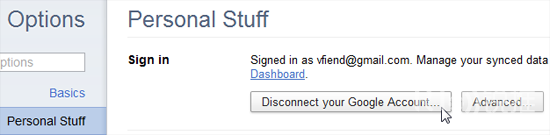
如果你不愿意让Google获得这些数据,那么请在个人资料选项卡中点击断开与您的Google帐户的连接,这样就能彻底的禁用同步功能了。
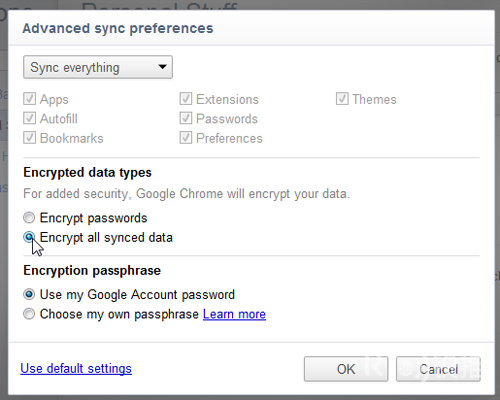
Chrome 还可以将您的个人信息加密,这样当他们被存储在Google服务器上时是不可读的(一般人看到的就是乱码)。当登录后,点击高级按钮,然后选择“加密所有同步数据”来启用Chrome的加密功能。
使用“选择我自己的密码”一项可以确保Google无法获取你的个人数据。不过你需要在每台需要同步的电脑上都设置相同的密码。
隐私设置
在高级选项卡的隐私设置部分中有5个不同的隐私选项。
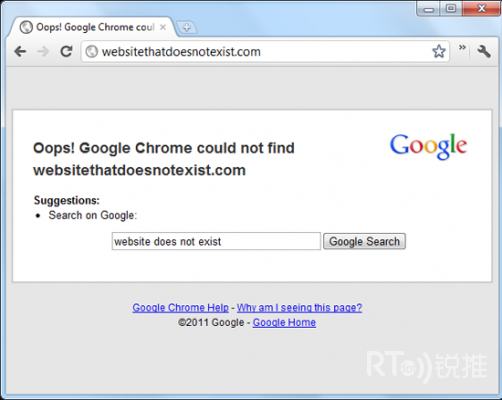
当Chrome无法连接到某个网站的时候, 它会将这个网址发送给Google。Google会将网址及搜索建议反馈回来,然后Chrome会将他们在一个个性化的错误页上显示出来。如果不希望Chrome将无法加载的网站发送给Google,那么反选使用网络服务帮助解决导航错误一项即可。
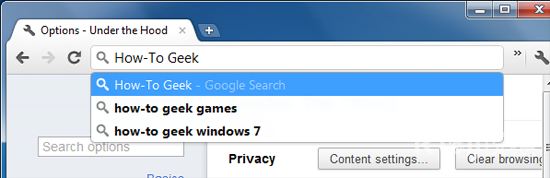
Chrome会将你输入到地址栏中的所有内容都发送给你的默认搜索引擎。Google使用这些信息在地址栏下方出现的选单中提供相似网址及相关搜索结果。如果不希望将这些信息发送给Google,那么禁用借助联想式建议服务,帮您在地址栏中自动填充未输完的搜索字词和网址这项功能。

Chrome会自动搜寻链接到你当前页面的IP地址。有时如果网站要求的话Chrome还会自动在后台加载一个新的网页。如果不希望,那么禁用预测网络操作,以提高网页载入速度一项。
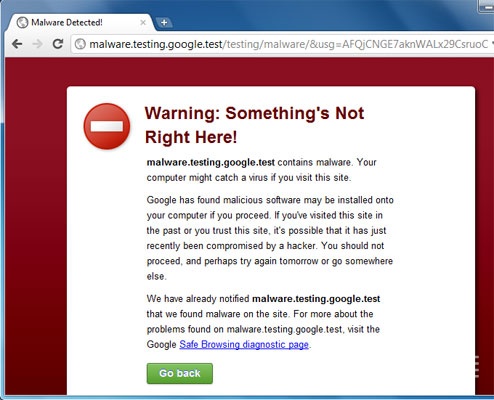
Google的安全浏览功能会让Chrome自动下载一个具有潜在风险网站的列表。当你浏览一个在列表上的网站时,Chrome会将一部分网址与你的IP地址及cookie以一种模糊形式发送给Google,然后Google会告诉Chrome这个网站是否真正包含危险内容。如果禁用“启用针对网上诱骗和恶意软件的防护功能”这项功能,那么在你浏览某个具有风险的网站时,Chrome不会提出预警。

最后一个选项是唯一一个默认被禁用的。它会允许Chrome发送具体的崩溃、个人偏好及其他浏览器的综合信息给Google。如果启用的话,Chrome不会将你访问的每个网址发送给Google,除非是那些有风险的网站。
Cookies
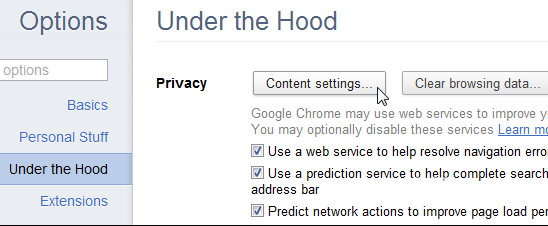
点击隐私设置部分中的的内容设置按钮来查看更多选项。
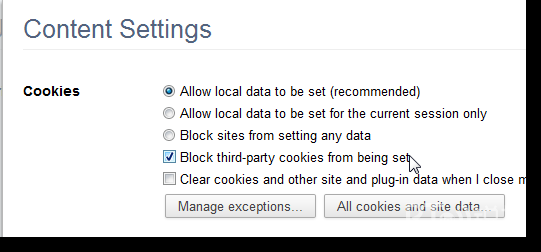
启用“阻止设置第三方 Cookie”一项可以阻止Chrome接收来自第三方的Cookies,这个经常被广告商用来对你进行追踪。如果启用,有些网站可能会无法正常运行,所以你以后可能会需要禁用它。
选择“允许本地数据设置为仅用于当前会话”一项可以让Chrome在你关闭它的时候自动删除cookies。这个选项并不像禁用所有cookies那么极端,那些依赖cookies运行的网站依然可以正常使用。任何网站都不能通过cookies不断地跟踪你,但是你需要在重启Chrome之后重新登录。
位置追踪
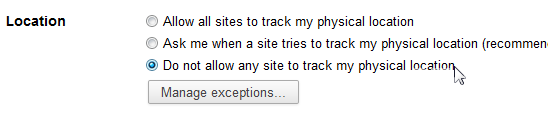
将内容设置页面向下滚动到位置一栏,并确保位置功能没有被设定为“允许所有网站跟踪我的地理位置”。Chrome的位置功能允许网站追踪你的物理位置并提供本地内容,比如天气或导航,但是Chrome默认会询问你是否共享你的位置信息。你也可以将这个选项设置为“不允许任何网站跟踪我的地理位置”。
无论你是否禁用了这里列出的所有功能或者保留一些看起来有用的功能,你现在都已经完全掌握了Chrome的隐私设置。笔者也作了一些相同的改变,不过这里列出的对所有人来说都是通用的。
原文:http://www.howtogeek.com/100361/how-to-optimize-google-chrome-for-maximum-privacy/